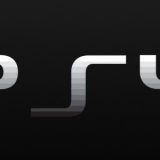Ajustar tu monitor
En el post de hoy, os vamos a dar unos sencillos trucos para poder disfrutar de vuestro monitor. De este modo, es posible darle una segunda oportunidad a ese monitor que crees que está fallando o incluso mejorar el rendimiento. ¿Estás preparado para ajustar tú monitor?
Restablece a fábrica el monitor.
Muchos monitores vienen preparados de fábrica con funciones de optimización de imagen y ahorro e energía. A veces resultan prácticas, pero otras muchas no por lo que es mejor que desactives esas funciones y a continuación restablezcas los ajustes.
Para restablecer el monitor a los ajustes de fábrica deberás acudir a la configuración del monitor que encontrarás en los botones del dispositivo. Deberás buscar una entrada de menú que indique algo como restablecer, restaurar, reiniciar, valores de fábrica o similar.
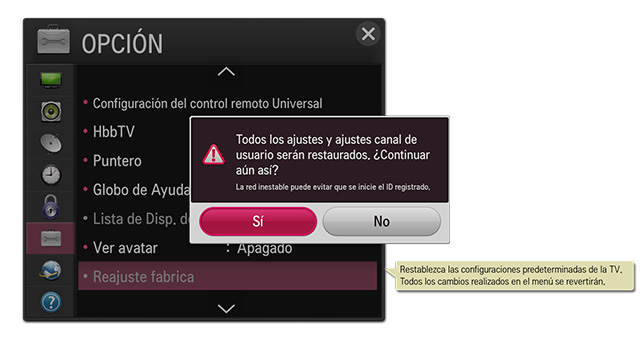
Ajusta el brillo y el contraste
Cada monitor necesita sus propios valores de brillo y contraste. Para saber cual es el más adecuado se utilizan imágenes de calibrado.
Ajusta bien el brillo: En primer lugar, hay que comprobar que no disponemos de ninguna fuente de luz que ilumine directamente la pantalla. A continuación abre la página www.lagom.nl/lcd-test/black.php y verás una imagen que tiene 20 cuadrados grises sobre un fondo negro. Cada cuadrado es más claro que el anterior. Accede al menú del monitor y ajusta el brillo. Es recomendable realizar este proceso en una habitación a oscuras, con la luz de monitor, así no se alterará el resultado.
Optimiza el contraste: En el enlace www.lagom.nl/lcd-test/white.php podrás hacer algo parecido con el contraste. En este caso el fondo es de color blanco. En el menú del monitor ajusta el constraste de forma que veas todos los patrones, incluso los de la última fila.
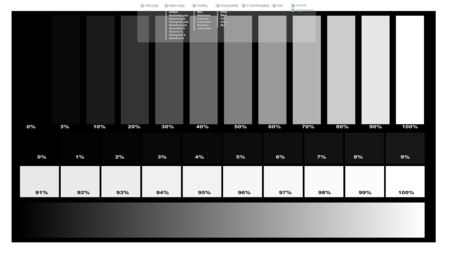
La mejor temperatura de color
Esta temperatura se expresa en nuestro monitor en grados kelvin (K). un valor de 6500K es perfecto, ya que se corresponde con la luz del día y en general, es agradable y neutra.
Para restablecer la temperatura, deberás acceder a los ajustes de color en el menú de la pantalla que te aparecerán indicados como opciones de color o colores. Ajusta los 6500K. Según tus gustos y preferencias también puedes cambiar un poco ese valor. Si por ejemplo, te gustan las imágenes cálidas reduce el valor y así se añaden más rojos. Sin embargo, un valor superior a los 6500k desplaza el espectro hacia tonos azules.
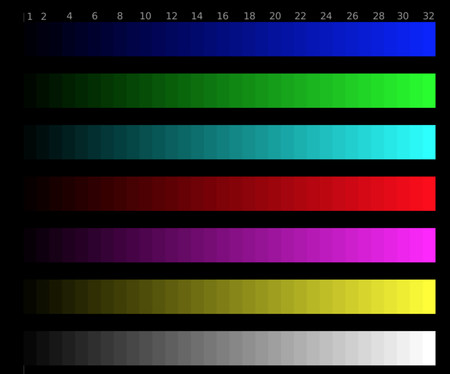
Consigue los grises óptimos
Para conseguir una visualización equilibrada y natural de las imágenes, las degradaciones de grises deberán estar ajustadas correctamente. De esto se encarga el término conocido como Gamma.
En las pantallas de ordenador se recomienda un valor de 2:2. Pero también se puede ajustar con más precisión en la siguiente página ww.lagom.nl/lcd/test/gamma_calibration.php. Verás una serie de barras, aléjate de la pantalla hasta que no veas píxeles indiciduales. En cada una de las bandas deberían fusionarse en 2.25, 2.20 y 2.17.
Activa el modo nocturno
Windowa 10 dispone de un modo nocturno desde la actualización Creator Update. Cuando se acerca la hora de acostarse reduce la cantidad de luz de la imagen, de este modo pasa a ser más cálida y cuida tus ojos.
Para activar el modo nocturno basta con abrir la configuración de Windows y pulsar en sistema. Bajo la entrada de Pantalla activa la pestaña Luz nocturna. En programar, determina la franja horaria en la que quieres que la luz sea más nítida.
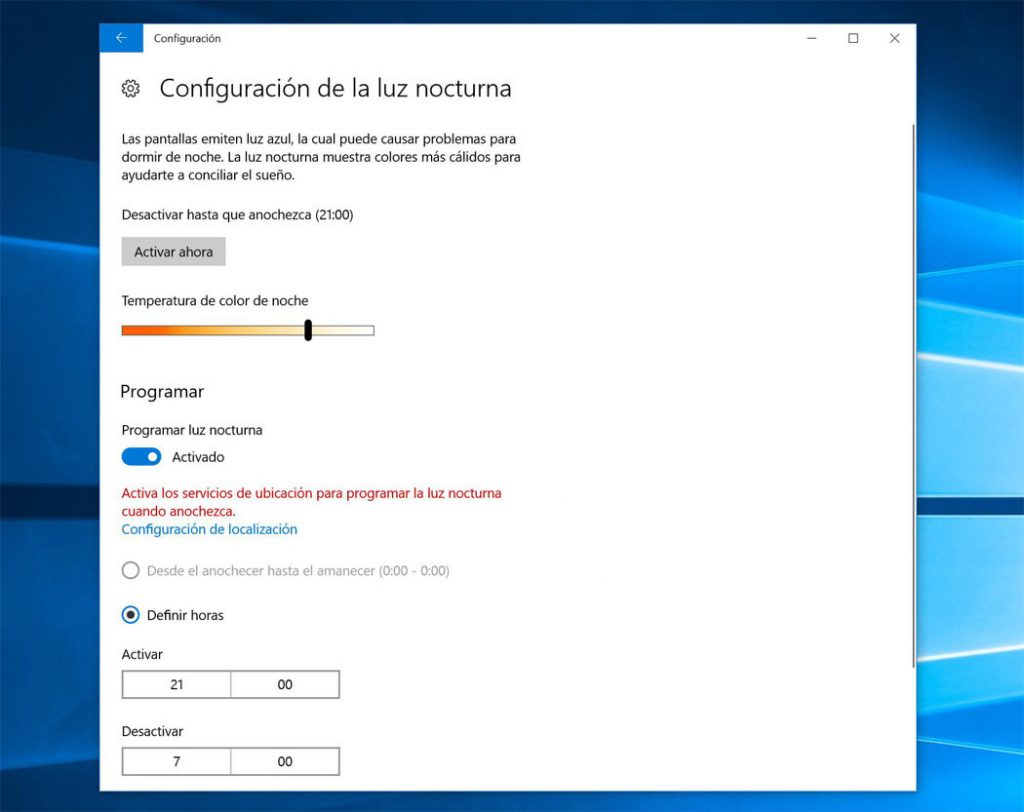
Hasta aquí los trucos para Ajustar tu monitor.
Con estos sencillos trucos esperamos que podáis disfrutar más de vuestros monitores. Os recordamos que en nuestra web www.discoazul.com disponemos de más monitores.
En nuestro Blog encontraréis más novedades e información.